Вирус перевел все в безопасный режим
Как очистить от вирусов компьютер - общие рекомендации
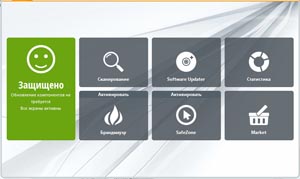
Чем раньше начать лечение компьютера от вирусов, тем больше шансов выйти из боя победителем с наименьшими потерями. По этой причине даже при подозрении на вирусы, например, если компьютер начал тормозить, долго загружаться или выключаться, не с первого раза заходит в папки или интернет, необходимо просканировать компьютер на наличие вирусов. В случае их обнаружения вирусы следует удалить, если лечение файла невозможно. В большинстве случаев компьютер поражают так называемые трояны. Как избавиться от трояна? - спросите вы. Не будем останавливаться именно на том, как удалить троян с компьютера, поскольку лечение ничем особенным не отличается от лечения остальных вирусов.
Не стоит забывать, что установленный антивирус, пусть даже самый дорогой и навороченный - не панацея. Ни один антивирус даже теоретически не способен на 100% защитить компьютер от заражения компьютерными вирусами. Поэтому необходимо быть аккуратным и придерживаться основных правил защиты компьютера от вирусов, чтобы не подцепить вирус. Антивирус лишь снижает риск заражения компьютера, но не устраняет его. Ниже я расскажу как удалить вирус с компьютера без переустановки Windows .
Существует несколько основных вариантов поведения зараженного компьютера:
- Компьютер странно себя ведет, тормозит, проявляет иные признаки заражения либо не загружается в обычном режиме и его возможно загрузить в безопасном режиме.
- Компьютер проявляет признаки заражение в обычном режиме, в безопасном режиме не загружается.
- Компьютер не загружается ни в обычном режиме, ни в безопасном.
Для каждого случая методика лечения компьютера от вирусов будет несколько отличаться. Теперь пришло время рассмотреть их подробнее.
Как удалить вирус с компьютера, если его возможно загрузить в безопасный режим.
Начнем пожалуй с самого простого случая, когда компьютер возможно загрузить и в обычном и в безопасном режиме. И так приступим к лечению компьютера!
1. Загружаем компьютер в безопасном режиме
2. Чистим жесткий диск от мусора. Подробная инструкция в статье Как правильно почистить диск С от мусора
3. Проверяем меню Автозагрузка. Для этого заходим в меню Пуск - Все программы - Автозагрузка и в идеале там не должно ничего быть. Если вы удалите от туда все ярлыки, то ничего страшного не случится. Максимум, что может произойти - какие-то программы перестанут запускаться при старте Windows . Но это легко решается в настройках этой программы либо путем ее переустановки. Некоторые вирусы ставят скрытые ярлыки в меню автозагрузки. Поэтому перед чисткой нужно включить отображение скрытых и системных папок и файлов.
Необходимо проверить ветки автозагрузки: HKEY_CURRENT_USER\
Software\Microsoft\Windows\
CurrentVersion\Run,
HKEY_ LOCAL _ MACHINE \
Software\Microsoft\Windows\
CurrentVersion\Run,
HKEY_CURRENT_USER\
Software\Microsoft\
Windows NT\
CurrentVersion\Winlogon,
HKEY_ LOCAL _ MACHINE \
Software\Microsoft\
Windows NT\
CurrentVersion\Winlogon Если вы там обнаружите подозрительные программы, то удалите подозрительные ключи реестра. В первую очередь с особой внимательностью нужно отнестись к ключам, значения которых начинаются с C:\users\ или C:\Documents and Settings \.
5. Проверяем файл Hosts . Подробнее в статье Не заходит на сайты антивирусов. В принципе можно и этот шаг пропустить, переложив проверку на антивирус, но я все же предпочитаю проверить вручную. Также нужно учесть, что вирус может создать несколько файлов hosts . Подробно в статье Не возможно изменить hosts .
6. Просканировать компьютер и удалить вирусы с помощью утилиты CureIt от DrWEB или антивирусной утилиты AVZ .
7. Загрузить компьютер в обычном режиме.
Удаление компьютерных вирусов, если компьютер не загружается в безопасный режим.
В том случае, если в безопасный режим загрузиться невозможно, но в обычном режиме компьютер хоть как-то работает, можно попробовать восстановить загрузку безопасного режима. Для этого понадобится бесплатная утилита для лечения вирусов AVZ . Скачать ее можно здесь.
Запустите утилиту. Зайдите в меню Файл - Восстановление системы. Выделите пункты как на рисунке ниже и нажмите Выполнить отмеченные операции.
Теперь закройте утилиту и перезагрузите компьютер в безопасный режим. В безопасном режиме выполните все пункты из списка в предыдущем разделе.
Компьютер не загружается ни в одном из режимов
Если компьютер не загружается ни в одном из режимов, то проще всего переустановить Windows XP с диска, установить Windows 7 с флешки или вызвать специалиста компьютерного сервиса. Например ремонт компьютеров в Бутово выполняет наш сервис.
Если установлена Windows XP , то можно попробовать выполнить мягкую переустановку. Инструкция в первой части этой статьи.
Р екомендую пользоваться только программами известных фирм, загруженных с их официальных сайтов.
Одной из них является бесплатная лечащая утилита Dr.Web CureIt или в интернете. Она позволяет быстро определить действующие в данный момент вирусы. Если экспресс-диагностика нашла вирусы, то нужно выполнить ПОЛНУЮ ПРОВЕРКУ всего компьютера. Если остались подозрения, то можно проверить компьютер в БЕЗОПАСНОМ режиме Windows (нажать F8 при включении компьютера и выбрать этот режим).
Но есть вирусы, которые загружаются в защищённую область операционной системы, которую называют ядром. Оттуда антивирус не сможет его удалить. В этом случае можно снять жёсткий диск и подключить его к другому заведомо стерильному компьютеру и проверить на нём. Но иногда это невозможно. Тогда можно запустить стерильную операционную систему с компакт-диска. Скачать слепок (образ) загрузочного диска LiveCD можно в интернете.
Затем нужно этот образ записать на диск. О том, как это сделать читайте в интернете или смотрите видео.
Поэтому в нетбуках можно использовать внешний USB DVD- привод.
Видео: проверка на вирусы с LiveCd с помощью Comodo Cleaning Essentials ( Справка здесь - перевод с англ.) и эспресс-проверка с помощью DrWeb.
Также загрузочный диск можно сделать с помощью Kaspersky Internet Security 2010. Подробнее.
6. Хитрые вирусы
7. Ссылки на статьи по лечению вирусов
8. Форумы, помогающие в лечении вирусов
Что делать если ваш персональный компьютер оказался зараженным вирусами, установленный антивирус не помогает, а справиться самостоятельно не получается?
9. Уменьшение количества рекламы в Интернете - место для будущей статьи.
10. Проверка программ после лечения вирусов
Нужно посмотреть, все ли службы Windows и программы работают нормально (правая кнопка над иконкой МОЙ КОМПЬЮТЕР -УПРАВЛЕНИЕ — ПРОСМОТР СОБЫТИЙ — СИСТЕМА или ПРИЛОЖЕНИЯ).
Если были вирусы в папке Windows, то после вылечивания можно установить Windows (при установке Windows предлагает либо НОВУЮ установку, либо ОБНОВЛЕНИЕ; если хотите сохранить информацию, то выберите ОБНОВЛЕНИЕ в меню установки).
Если была заражена программа вирусом и она после лечения не работает, то переустановите эту программу (перед любыми переустановками сделайте резервную копию важной информации).
Устанавливаете антивирус, а затем только подключаете Интернет.
Обязательно проверьте все программы на запускаемость, особенно это касается интернет-банков.
Если даю ссылку на какой-нибудь материал, то его нужно посмотреть до того, как читать дальше.
И ответ на самый часто задаваемый вопрос: Кто создаёт вирусы?
Удачи Вам в Ваших делах и начинаниях.
Удалить вирус самому некогда? Вызови Компьютерщика! 213-37-90 Лечение вирусов (удаление вирусов).
Компьютер заблокирован?
Более 10 лет назад (ещё во времена Windows 98) появились за границей вредоносные программы, которые выводили на экран порно-картинки и требовали денег за то, чтобы эту порнуху убрать. С тех пор корпорация Майкрософт выпустила новые "более безопасные" операционные системы ( Windows Millennium, 2000, XP, Vista, 7) , но те проблемы, из-за которых стало возможно вымогательство денег и блокировка компьютеров, так и не решены. Корпорация-монополист тупо собирает деньги за новые рюшечки и хохряшки вместо того, чтобы исправить ошибки и доделать хоть одну программу до ума. Что интересно, так это то, что американские спецслужбы проверили - уязвимости нет, проверяли российские спецслужбы (специальная версия XP , рекомендованная ФСБ), но так и не нашли. А на деле любой школьник может написать вирус, который пройдёт через все антивирусы и песочницы. И почему-то производителя не обязуют исправить эту ошибку. Так как всем правительствам всё равно, поэтому люди видят на своих экранах надпись: "Компьютер заблокирован, отправьте SMS , переведите на банковскую карту, пополните счёт неизвестного абонента, заплатите штраф за нелицензионное использование. ".
Сервис деактивации вымогателей-блокеров
способы лечения от Касперского:
| цитата: | |
|
Так как эта зараза добралась до России, то в своём видео я расскажу, как разблокировать компьютер без переустановки Windows , на примере заразы, которая включает себя вместо рабочего стола в журнале запуска программ на компьютере (реестра в ключе Shell в Windows 7) .
Компьютер заблокирован номером 79636628216 . Видео о том, как его разблокировать с помощью диска AntiWinLocker LiveCD:
Сегодня столкнулся с новым типом блокиратора-вымогателя денег на сотовый 89672692930
При включении компьютера говорит, что компьютер заблокирован за просмотр порно. На нажатия F8 не реагировал (не было выбора БЕЗОПАСНЫЙ или ОБЫЧНЫЙ режим). Стоял антивирус Avast
номер, на который хотел денег: 89672692930 Стоял антивирус Avast
тоже самое номер 89057040733 Стоял антивирус Kaspersky Internet Security 2010
аналогично номер 89057038281 антивируса не было
Что помогло: восстановление главной загрузочной записи жёсткого диска MBR (из заранее созданного образа раздела операционной системы из *.tib).
Подводим мышку к его иконке, щёлкаем правой кнопкой мышки и видим главное меню.


Далее ДИСК АВАРИЙНОГО — ДАЛЕЕ — ЗАГРУЗИТЬ ОБРАЗ С СЕРВЕРА (более 100 Мбайт)



Оформить заявку можно ЗДЕСЬ или заполнить форму: "Почему нет?" Позвоните по телефону 8 902 44 0000 6 или +7 902 44 0000 6 прямо сейчас! Компрессорный , Октябрьский район, Екатеринбург

- 1. Первым делом
- 2. Использование антивирусов
- 3. CureIt от Dr.Web
- 4. Антивирус Касперского
- 5. AVZ
- 6. Очистка памяти
- 7. Напоследок
Практически каждый из тех, кто выходил в интернет со своего персонального компьютера, сталкивался с проблемой бродящих по сети вирусов. Порой эти цифровые паразиты могут быть довольно безвредными, но многие из них приводят к значительному понижению производительности системы или ее полному выходу из строя.
Конечно, для борьбы с заразой давно придуманы антивирусы, но их использование предполагает вложение средств, которые не всегда есть в наличии, а потому попробуем сегодня ответить на вопрос, как очистить компьютер от вирусов подручными средствами.
Первым делом
Если вы заметили изменения в худшую сторону в работе вашего ПК, то вполне возможно он подвергся атаке вредоносных программ. Симптомы, которые могут натолкнуть на мысль о заражении следующие:
- Появление посторонних надписей на экране;
- Скорость работы системы заметно снизилась;
- При открытии браузера вас сразу перекидывает на незнакомые вам страницы и так далее.
В такой ситуации нужно как можно быстрее перевести компьютер в безопасный режим, вход в который можно осуществить, нажав на клавишу F8 во время загрузки системы. В появившемся окне следует выбрать один из вариантов безопасного режима, после чего нажать клавишу Enter. Если операционная система отказывается загружаться, то вполне вероятно вирус уже успел повредить реестр Windows – тогда нам потребуется файл для восстановления безопасного режима, который нужно будет запустить из командной строки. Теперь можно запустить антивирус.
Использование антивирусов
Включив безопасный режим следует приступить к чистке компьютера от вирусов, в этом нам должны помочь специальные утилиты – антивирусы. Как правило, для их использования необходимо оплатить подписку, но некоторые программы доступны в бесплатном или временно бесплатном варианте. Взглянем на них подробнее.
Самое популярное из бесплатных приложений. После того как программа будет скачана и установлена, следует выбрать один из предлагаемых видов проверки. Быстрая проверка не займет много времени, средних размеров жесткий диск она сможет протестировать на наличие вирусов за несколько минут. Если вы практически уверены, что вирусы на вашем компьютере все же есть – отдайте предпочтение полной проверке. Она может занять несколько часов, но параллельно с ней вы сможете использовать и другие программы.
После того как проверка будет завершена, на мониторе появится окошко с предложением вылечить или удалить зараженные файлы. Начать стоит с первого варианта, но если лечение не даст результатов, то стоит все же пожертвовать поврежденным файлом или программой – лучше установить их заново, чем оставлять на харде рассадник цифровых заболеваний.
Легендарный разработчик программного обеспечения с недавних пор предлагает и бесплатную версию своего софта чем грех не воспользоваться. После установки вы сразу же сможете сделать полное сканирование системы, но для дальнейшей работы потребуется создать учетную запись и запросить доступ к защите ПК на срок в один года. Для единоразового удаления вредоносных программ такой версии от Касперского будет более чем достаточно, но для постоянной защиты стоит задуматься о приобретении платной версии.
Стоит отметить уникальную простоту в использовании этого инструмента – даже человек, впервые столкнувший с компьютерной техникой, в считанные секунды разберется с интерфейсом программы, а потому имеет смысл установить такой помощник на технику своих не очень подкованных в технических вопросах родителей, дабы появление вируса не заставляло вас каждый раз собственноручно заниматься борьбой с ним.
Чуть менее простой в использовании, но тоже эффективный вариант. Дли чистки компьютера от вирусов нужно проделать следующие шаги после того, как программа будет скачана и установлена:
Существует и ряд других приложений, которые подойдут для самостоятельной чистки ПК, но описанных вариантов вам должно хватить.
Очистка памяти
После того как мы разобрались с нашим хранилищем данных, самое время взглянуть на оперативную память ПК – она так же может быть захламлена посторонними процессами, пожирающими ресурсы устройства. Для их обнаружения следует обратиться к Диспетчеру Задач, который можно вызвать на большинстве машин сочетанием клавиш “Ctrl+Alt+Delete”. В появившемся окне переходим на вкладку “Процессы” и приступаем к поиску затаившихся там не званных гостей. Далеко не каждый специалист сможет на глаз отличить программу-паразит от важного для работы Windows процесса, потому рекомендуем заняться очисткой автозапуска системы – именно там любят прятаться посторонние программы.
Напоследок
После того, как наши инструменты обнаружили и удалили непрошенных гостей, следует сделать несколько финальных штрихов:
- Очистить корзину, чтобы зараженный файл не смог восстать из мертвых и нанести урон операционной системе;
- Ознакомиться с реестром, в котором в несколько кликов избавиться от всех программ, которыми вы не пользуетесь, для этого нужно в разделе HKEY_CURRENT_USER/Software пощелкать кнопкой Delete по лишнему ПО.
Помните, что неосторожная работа с реестром может привести к повреждению операционной системы, а потому лучше проводить этот этап очистки под руководством полностью компетентного в данном вопросе товарища. Помните, что зачастую наличие вирусов в вашем компьютере нельзя заметить по внешним признакам, а потому проводить подобные проверки нужно на регулярной основе и чем чаще – тем лучше. И вновь напоминаем, что наличие платного антивируса – не роскошь, а необходимость, особенно для людей, хранящих важные данные на своем устройстве. Лучше заплатить несколько долларов и чувствовать себя защищенным, нежели постоянно ставить под угрозу работоспособность ПК и сохранность информации на нем.
Как бы вы оценили эту статью?
Рейтинг голосований: / 5. Количество проголосовавших:
Все мы хотя бы раз в жизни сталкивались с вредоносными программами. Вредоносная программа – это приложение, которое следит за вами, уничтожает ваши данные или жесткий диск, а также передает кому-либо другому контроль за вашим девайсом. Что бы ни делала подобная программа, она вряд ли принесет пользу вам или вашему компьютеру. И, учитывая огромное количество и разнообразие существующих вредоносных программ, это всего лишь вопрос времени, когда вы подвергнетесь атаке.
Не паникуйте - вот наиболее ценный совет, который можно дать человеку, подозревающему наличие вируса на его компьютере. Кроме того, не стоит думать, что теперь вам придется полностью очистить ваш ПК от всех файлов и начать работу на нем с чистого листа. Чаще всего избавиться от вредоносной программы можно, не затрагивая все содержимое. Да, некоторые данные могут быть потеряны в ходе удаления вируса, но вам вряд ли придется удалить все, что у вас есть.
Для начала вам стоит убедиться, что ваш компьютер действительно заражен вирусом. Существует несколько признаков, позволяющих это распознать. Например, медленная работа или выскакивающее сообщение о повреждении файла при попытке его открыть. Если ваш браузер внезапно меняет начальную страницу или автоматически переходит на незнакомый вам сайт, это также может быть сигналом заражения вредоносным ПО. Также об этом может свидетельствовать частое выключение или поломки компьютера.
Если вы предполагаете, что ваш компьютер заражен, то вам необходимо запустить антивирусную программу. Некоторые вирусы умны настолько, что отключают антивирусник. Если у вас его вообще нет, то самое время его приобрести и установить. Некоторые вирусы попытаются не дать вам загрузить антивирусное приложение. В таком случае, вам необходимо скачать программу на другой компьютер и перенести ее при помощи диска или флеш-карты.

По сути, наличие антивирусного программного обеспечения – это практические обязательное требование для всех пользователей операционной системы Windows. Вы можете крайне аккуратно использовать свой компьютер и, исходя из этого, быть уверены, что не подцепите вирус, но правда заключается в том, что создатели вредоносных программ находятся в постоянном поиске новых способов их распространения. На данный момент существует несколько различных антивирусных программ: одни можно установить бесплатно, другие же придется купить. Стоит помнить, что в бесплатной версии почти всегда отсутствуют некоторые важные функции, которые есть в платной версии того же продукта.
Давайте начнем с предположения, что вы можете запустить антивирусное ПО на своем компьютере (чуть ниже мы расскажем, что делать, если вдруг это невозможно). Если у вас стоит самый современный авнтивирусник, который вовремя обновляется, то он должен обнаруживать вредоносные программы на вашем компьютере. У большинства антивирусных ПО есть специальный раздел со всеми обнаруженными к данному моменту вирусами. Выпишите на отдельный листок все названия найденных на вашем компьютере вирусов – это может потом пригодиться.
Многие антивирусные программы могут попытаться удалить или изолировать вредоносную программу. Вам всего лишь надо выбрать необходимый вариант и подтвердить ваш выбор. Для большинства пользователей это наилучший вариант решения проблемы; попытка самостоятельно избавиться от вируса может привести к не лучшим последствиям.
После того, как антивирус сообщит, что вредоносные программы были успешно удалены, вам необходимо выключить или перезагрузить компьютер, а после его повторного включения заново запустить антивирусник. Если он не найдет ни одного вируса, значит проблема решена. Если же вирус будет найден, значит, вам придется заново попытаться его удалить. Если антивирусное ПО раз за разом будет находить одну и ту же вредоносную программу, значит, нужно попытаться удалить ее каким-то другим образом.
Одна антивирусная программа – хорошо, а две – еще лучше, так? Нет! Антивирус может использовать значительную часть вычислительной мощности вашего компьютера. Использование сразу двух антивирусов существенно замедлит ваш компьютер и может даже привести к его сбою.
Кроме того, далеко не все антивирусные программы совместимы друг с другом, поэтому использование сразу нескольких может сделать ваш компьютер еще более незащищенным, чем отсутствие всяких антивирусов.
Если вы не можете получить доступ к своему антивирусному программному обеспечению, или при сканировании раз за разом обнаруживается одно и то же вредоносное ПО, вам может потребоваться запуск компьютера в безопасном режиме. Многие компьютерные вирусы могут хранить файлы в папке реестра Windows. В этой папке содержатся инструкции для операционной системы и важная информация о программах на вашем компьютере. В этой же папке может быть заложена программа, которая запускает вирус вместе с запуском операционной системы. Включив свой компьютер в безопасном режиме, вы получите доступ лишь к ключевым элементам операционной системы Windows.
Попробуйте запустить антивирусное ПО в данном режиме. Если вы увидите, что оно обнаружило новую вредоносную программу, вполне возможно, что именно в этой программе и кроется ключ к решению проблемы. Некоторые вредоносные программы существуют только для того, чтобы скачивать и запускать другие вредоносные программы на вашем компьютере. Будет прекрасно, если вы сможете их все удалить.
Если по какой-то причине ваш антивирусник не может удалить вирус, то придется еще немного постараться. Помните совет о том, чтобы выписать все названия найденных вирусов? Сейчас они нам могут пригодиться. Вам нужно будет найти каждое из выписанных названий в интернете, обязательно на странице используемой вами антивирусной фирмы. Необходимо использовать именно ту фирму, чье антивирусное ПО у вас стоит, потому что разные фирмы иногда дают разные имена одним и тем же вирусам.
На большинстве сайтов антивирусного ПО приводятся все файлы, связанные с конкретным вирусов, а также где эти файлы предположительно можно найти. Возможно, вам придется немного покопаться, чтобы найти каждый файл. Перед удалением любых файлов необходимо сохранить резервную копию папки реестра. Если вы случайно удалите не тот файл, это может затруднить или даже нарушить работу вашего компьютера.
Удалите все связанные с вредоносным ПО файлы, которые есть в вашем списке. Как только это будет сделано, вам нужно будет перезагрузить компьютер, снова запустить антивирусное программное обеспечение и надеяться, что больше никаких вирусов не будет найдено.
Вы также можете обновить регистрационную информацию своих аккаунтов. Некоторые вредоносные программы могут отслеживать ввод с клавиатуры и отсылать ваши пароли и информацию о вас удаленному пользователю. Это тот случай, когда лучше перестраховаться, чем потом жалеть.
Существует несколько простых правил, позволяющих защитить себя от компьютерных вирусов. Большинство из них исходят из категории здравого смысла.
Не открывайте вложения или гиперссылки, присланные вам по мейлу незнакомыми людьми. Часто подобные действия могут перевести вас на страницу с вредоносной программой. Если ваша почта настроена на автоматическое открытие подобных ссылок, измените настройки, иначе вы можете подцепить вирус.
То же касается и других сообщений. Гиперссылки на доске объявлений, в сообщениях на Facebook или в личной переписке также могут перенести вас на страницу с вирусом. Обратите внимание на отправителя письма. Ищите любые странности, такие, как ошибки в письме или странные формулировки. Если с адреса знакомого вам человека начинают посылать подозрительные ссылки, то стоит сообщить ему об этом – вполне может стать так, что его аккаунт взломали.
Не заходите на подозрительные веб-сайты. Это касается самых разных ресурсов, начиная со скачивания ПО, музыки и заканчивая пиратским видео и порно. Многие из современных веб-браузеров предупредят вас, если вы попытаетесь перейти на предположительно вредоносный сайт. Обращайте особое внимание на подобные предупреждения и держитесь подальше от таких сайтов.
Обращайте особое внимание на любые окна, которые открываются в момент просмотра веб-страниц. Будьте особенно осторожны, если сайт выводит вам уведомление о том, что вам нужно загрузить последний видеодрайвер, чтобы что-то посмотреть. Это обычный способ распространения вредоносного ПО.
Запускайте антивирусную программу хотя бы раз в неделю. Кроме того, регулярно обновляйте антивирус и вашу операционную систему. Большинство обновлений антивирусного ПО выходят не реже одного раза в неделю, так как фирма добавляет большее количество обнаруженных вирусов в свои базы данных.
Правила, позволяющие избежать заражения вирусом, могут показаться непростыми и требующими слишком большИх усилий, но проще придерживаться этих правил, чем пытаться спасти поврежденный вирусом компьютер.
Если вы не можете удалить вирус вне зависимости от того, какой метод вы пробовали, возможно, пришло время смириться и выполнить полную очистку системы, включающую форматирование жесткого диска и перезагрузку операционной системы. Подобное действие удалит всю вашу информацию, поэтому перед этим обязательно сохраните резервные копии любых важных файлов без вирусов.
Поиск и удаление зловреда при помощи антивируса
Это самый простой способ очистить телефон от вредоносного кода, но помогает он не более чем в 40% случаев заражения. Тем не менее начинать работу по восстановлению работоспособности системы следует именно с него. Перечислим наиболее эффективные:
- Dr.Web Light – простое бесплатное решение, обеспечивающее базовую защиту устройства. Можно установить полноценный Dr.Web с комплексной защитой. Он имеет бесплатный двухнедельный тестовый период, чем и можно воспользоваться для срочного выявления и удаления вируса.
![]()
- Kaspersky Threat Scan, также доступный в Google Play бесплатно, представляет собой эффективный сканер, используя который можно избавить от вирусов любое ваше Android-устройство.
![]()
- AVG Mobile – бесплатное и достаточно эффективное решение. В большинстве случаев находит и успешно удаляет большую часть просочившихся в систему вирусов и троянских утилит.
![]()
- Avast! Mobile Security – еще одно популярное бесплатное приложение для планшета Андроид или смартфона. Обладает мощным и быстрым сканером, позволяющим отслеживать и удалять большую часть зловредов в вашем гаджете.
![]()
Данный простой способ не всегда позволяет избавиться от вредоносной утилиты. Иногда она просто не обнаруживается сканером, иногда удаленному уже приложению удается самопроизвольно восстановиться. В некоторых случаях в смартфоне отдельные функции могут продолжать оставаться недоступными после проведения очистки. При возникновении таких проблем часто помогает перевод гаджета в безопасный режим и проверка его антивирусной утилитой.
Удаление вредоносного кода в безопасном режиме
Большая часть программ в данном режиме работы не препятствует работе сканеров. Поэтому опишем, как удалить вирус или троян с Андроида в Safe Mode, т. к. перейдя в него избавиться от вредоноса с телефона Андроид получается в гораздо большем числе случаев. Но для этого необходимо знать, что делать, чтобы перейти в безопасный режим девайса с версией ОС 4.0 и выше:

Если ваш девайс управляется Android версией ниже 4.0, то порядок перехода в Safe Mode будет иной:
- Полностью выключите девайс и затем нажмите опять на кнопку включения;
- При отображении логотипа компании удерживайте одновременно качельки увеличения и уменьшения громкости до полной загрузки ОС.

Перейдя в безопасный режим, загрузите один из названных выше антивирусов и проведите сканирование гаджета. После этого для перехода в обычный рабочий режим проведите перезагрузку устройства.
Удаление вредоносного кода через ПК или ноутбук
- Подключите девайс к компьютеру в режиме обычного накопителя;
![]()
- Откройте Dr.Web, Kaspersky или другой сканер на ноутбуке или ПК и перейдите в раздел выборочного сканирования папок;
![]()
- Для проверки программе укажите папку подключенного телефона в режиме накопителя.
Удаление вируса-баннера
Мобильные браузеры в большинстве своем не оборудуются модулями блокировки рекламы, поэтому при их использовании велика вероятность случайно нажать на графический баннер, который незаметно для вас произведет загрузку вирусного файла. После этого при работе девайса в самый неожиданный момент могут появляться рекламные баннеры.
Удалить вирус с планшета или смартфона в этом случае можно вручную посредством приложения Android Commander (http://android-commander.ru.uptodown.com/windows), осуществляющим обмен файлами между ПК и гаджетом.


Далее рассмотрим, как удалить троян с помощью названных средств:
- Подключите Андроид-девайс к компьютеру как накопитель.
- Запустите Android Commander на лэптопе или ПК от имени администратора. Используя это приложение, можно управлять в т. ч. системными файлами мобильной ОС, которые обычный проводник Windows не видит.
- Среди системных каталогов найдите папку с исполняемыми файлами (с расширением APK), удалите зараженный файл или переместите его на диск компьютера, где можно будет убрать вирус из файла любым специализированным сканером.
Если вирус удалить не удается
При невозможности решить проблему описанными способами, рассмотрим, как удалить вирусы перепрошивкой системы. В этом случае вместе со всеми зловредами удалятся и пользовательские данные, поэтому данный способ является самым радикальным. Опишем проведение процедуры Hard Reset на примере аппаратов Samsung:
Читайте также:








